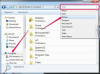הסר סימן מים של טקסט או תמונה ממצגת PowerPoint על ידי בחירה ומחיקה שלו. לחלופין, אם הוספת סימן מים ברקע לשקופית אחת או כמה, הסר אותו על ידי איפוס הרקע של השקופיות הללו.
מחק סימן מים של טקסט או תמונה
משתמשים יכולים להוסיף תמונות טקסט או סימן מים על גבי שקופיות קיימות על-ידי עריכת ה-Slide Master - התבנית המגדירה את הפריסה והמראה הכללי של השקופיות הבודדות. לעומת זאת, כדי למחוק סימן מים של טקסט או תמונה, מחק אותו מ-Slide Master של המצגת שלך.
סרטון היום
שלב 1
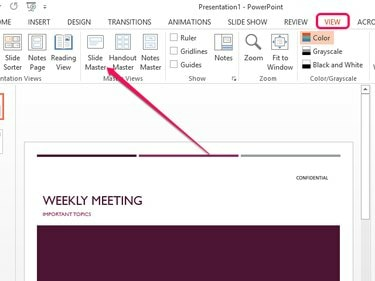
קרדיט תמונה: התמונה באדיבות מיקרוסופט
פתח את ה נוף לשונית ולחץ על Slide Master סמל. לאחר לחיצה על הסמל, PowerPoint נכנס לתצוגת Slide Master, מצב מיוחד המאפשר לך לערוך את Slide Master ואת הפריסות האישיות שהמצגת שלך עשויה להשתמש בהם.
שלב 2
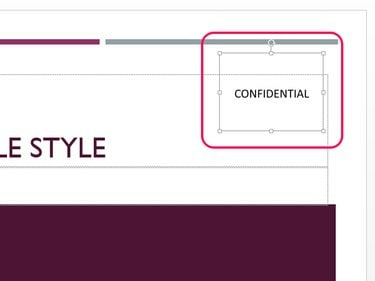
קרדיט תמונה: התמונה באדיבות מיקרוסופט
לחץ על סימן המים של הטקסט או התמונה כדי לבחור אותו ולחץ על לִמְחוֹק מפתח כדי להסיר אותו.
שלב 3
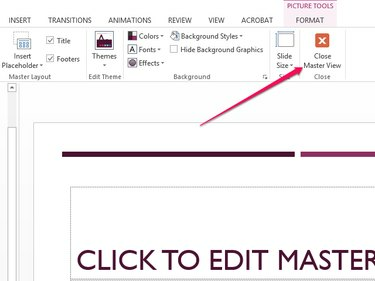
קרדיט תמונה: התמונה באדיבות מיקרוסופט
בחר סגור תצוגת מאסטר כדי לשמור את Slide Master ולחזור למצגת שלך.
מחק סימן מים ברקע
שלב 1
בחר בשקופית המכילה את סימן המים ברקע שברצונך למחוק.
עֵצָה
כדי להסיר סימן מים ברקע מכמה שקופיות בו-זמנית, בחר את השקופיות הרלוונטיות בסרגל הצד על ידי לחיצה עליהן תוך לחיצה ממושכת על Ctrl מַפְתֵחַ.
שלב 2
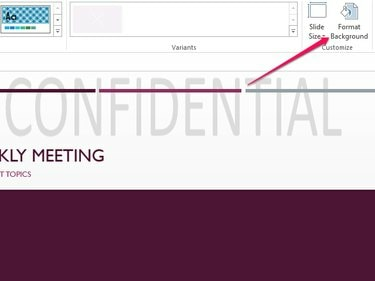
קרדיט תמונה: התמונה באדיבות מיקרוסופט
פתח את ה נוף לשונית ובחר עיצוב רקע.
שלב 3
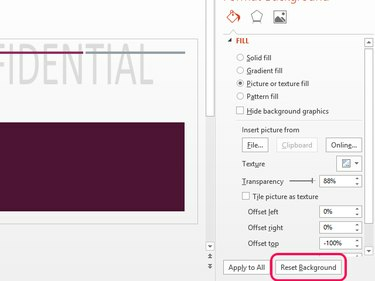
קרדיט תמונה: התמונה באדיבות מיקרוסופט
לחץ על אפס רקע לחצן כדי להסיר את סימן המים ברקע.